使用 iPhone 分享位置的 8 种方法
各位小伙伴们,大家好呀!看看今天我又给各位带来了什么文章?本文标题是《使用 iPhone 分享位置的 8 种方法》,很明显是关于文章的文章哈哈哈,其中内容主要会涉及到等等,如果能帮到你,觉得很不错的话,欢迎各位多多点评和分享!
寻找我的
共享位置的最基本方法是通过 Apple 自己的 Find My 应用程序。Apple 将其描述为“查找我的 iPhone”和“查找我的朋友”应用程序的合并。要完全使用它通过您自己的 iPhone 共享您的位置,请按照以下步骤操作。
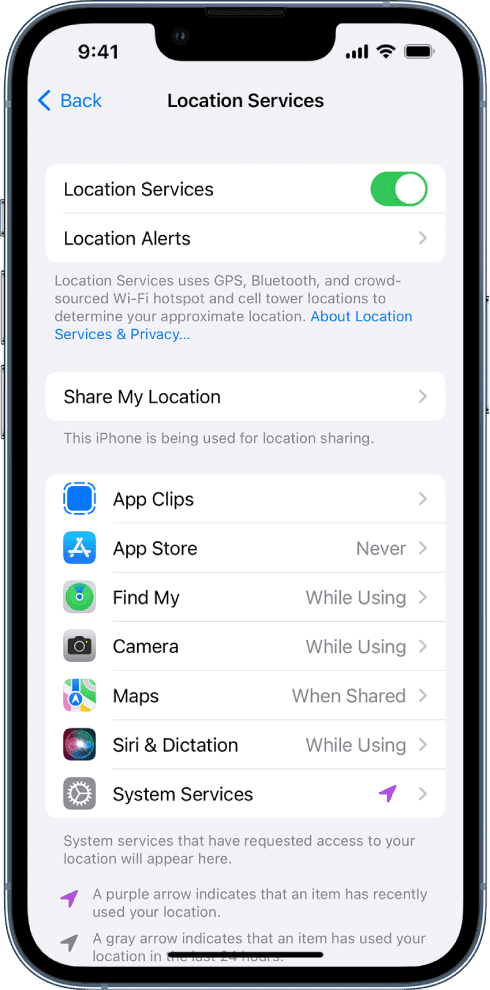
- 您需要先设置位置共享才能使用“查找”应用程序并开始与朋友共享您的位置。要检查它是否已激活,请转到“设置”>“隐私和安全”>“定位服务”。确保“定位服务”旁边的滑块已打开(绿色)。从下面列出的应用程序列表中点击“查找我的”以查看位置请求说明或更改访问设置。

- 这是可选的,但您可以通过点击“设置”中您姓名中的“查找我的 [设备]”来调整您的位置共享设置。在此部分中,您可以根据自己的喜好激活三个选项:“查找我的 iPhone”、“查找我的网络”和“发送最后位置”。最后两个将允许您分别定位设备,即使它处于离线状态,并在达到临界电池电量时发送手机的位置。
- 现在,启动您的“查找我的”应用程序并点击屏幕底部的“我”。打开“分享我的位置”。如果您想停止位置共享,只需将其关闭即可。此外,您会在“发件人”旁边看到共享您位置的设备。确保将其设置为“将此 iPhone 用作我的位置”,以使该设备成为位置共享的主要来源。如果您希望从其他配对设备执行此操作,只需将您的位置更改为该设备即可。同样,您可以在该设备的“查找我的”应用程序中执行此操作。
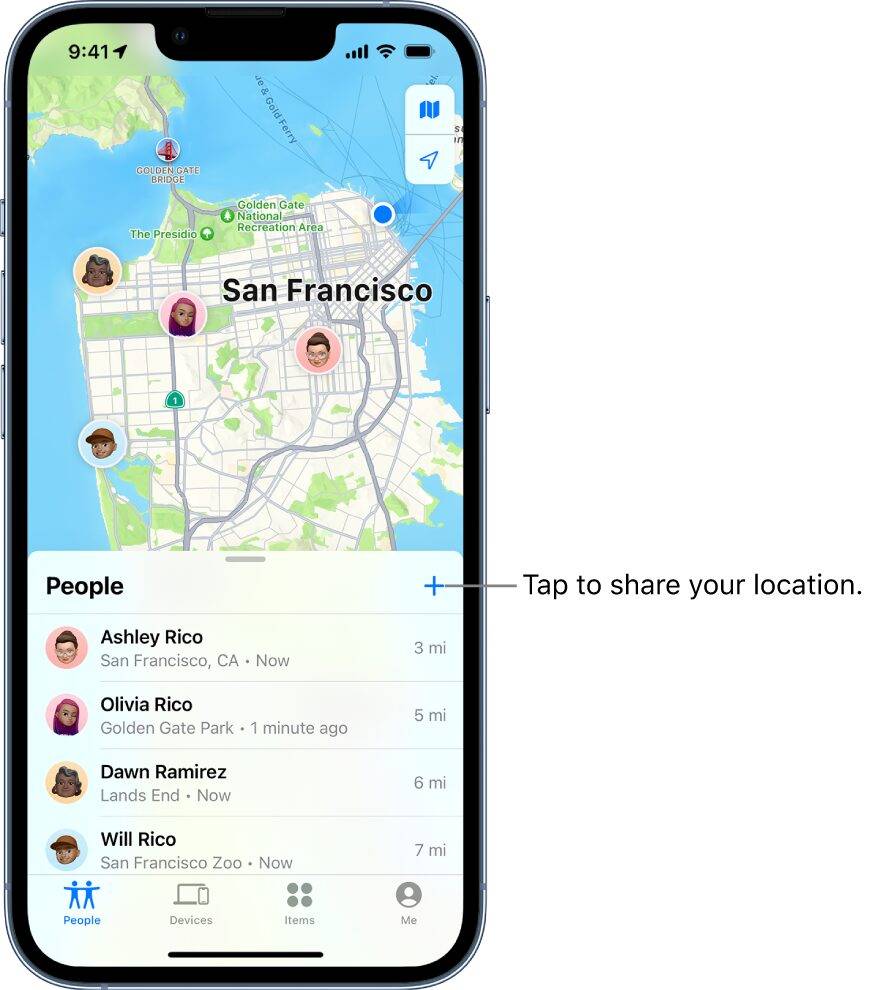
- 要开始在“查找”应用程序中共享您的位置,请点击“人员”选项卡中的加号 (+),然后选择“共享我的位置”。
- 当“收件人:”字段出现时,输入您要与之共享位置的人的姓名,或者只需从将出现的联系人列表中进行选择。
- 点击“发送”并选择您希望分享您的位置详细信息的时长。
- 如果您想停止共享您的位置,请点击应用底部的“人”,然后选择此人的姓名。然后,选择“停止共享我的位置”并点击“停止共享位置”进行确认。如果您想为每个人都这样做,请转到“我”并关闭“共享我的位置”。
家庭共享
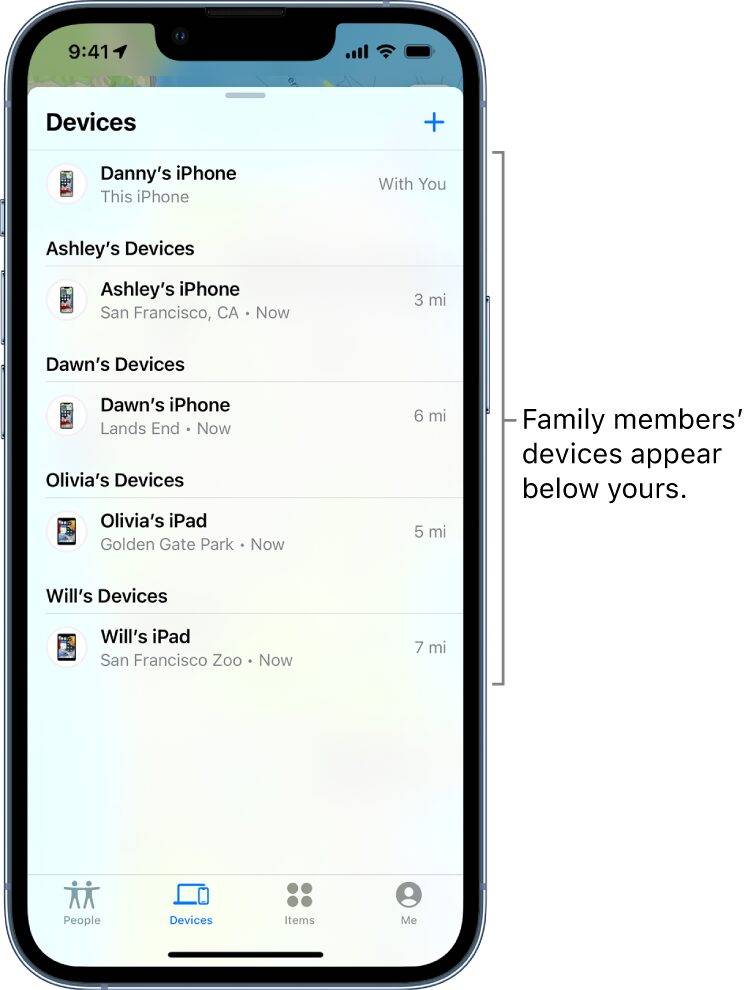
家庭共享是一种在您的家庭共享群组中与家庭成员共享信息的特定方式。如果您已经设置了家庭共享群组,家庭组织者需要在家庭共享设置中激活位置共享,并且群组成员可以选择是否共享他们的位置。这包括你。如果您共享您的位置,它会出现在“查找我的”应用程序中。为此,请按照下列步骤操作:
- 前往“设置”> [您的姓名显示您的 ID] >“家人共享”。
- 向下滚动并点按“位置”。
- 选择您要与之共享您的位置的家庭成员的姓名。
- 选定的家庭成员将收到有关您的位置共享的通知。您可以通过“查找我的”应用程序、“信息”应用程序和“查找联系人”应用程序(watchOS 6 或更高版本)查看您的位置。
卫星
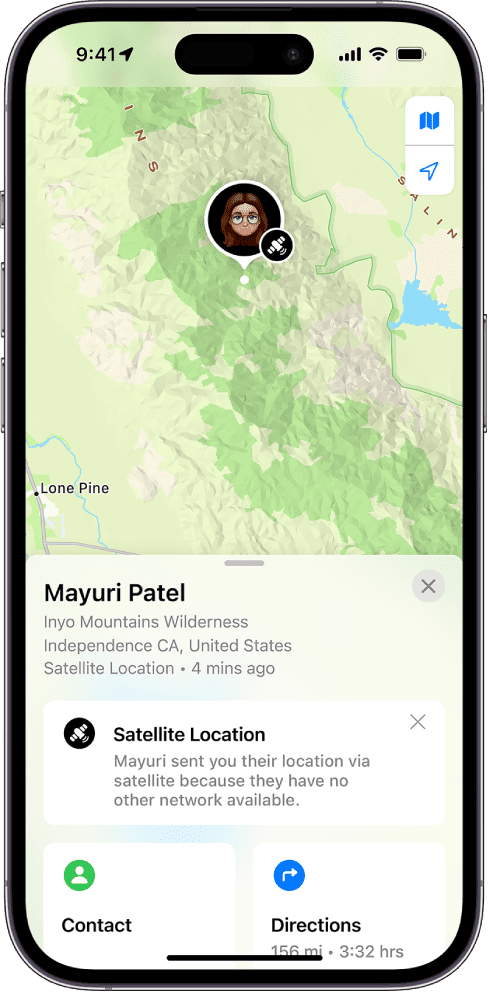
运行 iOS 16.1 或更高版本的 iPhone 14 或 iPhone 14 Pro 机型可以执行此功能。当您将设备带到没有蜂窝网络和 Wi-Fi 覆盖的地方时,就会发生这种情况。但是,请注意,为了访问此功能,在您走出蜂窝或 Wi-Fi 覆盖范围之前,特定的个人或一群人应该已经可以访问您的位置(通过“查找我的”应用程序)。一旦您的设备通过此选项运行,位置可以每 15 分钟通过卫星更新一次。以下是执行此操作需要遵循的步骤。
- 首先,在移动网络或 Wi-Fi 覆盖范围之外的 iPhone 14 上检查“查找我的应用程序”。确保它是您将用于共享您的位置的设备。
- 此外,检查您的“查找我的”应用程序并转到“我”选项卡。检查“共享我的位置”是否打开,并确保选中“使用此 iPhone 作为我的位置”选项。
- 检查要与之共享位置的人的姓名列表。
- 一切设置好后,尝试找一个没有连接覆盖的地方。为使卫星连接正常工作,必须前往天空和地平线清晰可见的地点。它不会在茂密的树叶下或被其他障碍物包围时工作。
- 找到一个可以连接卫星的清晰位置后,启动“查找我的”应用程序并转到“我”选项卡。
- 在“通过卫星定位我的位置”选项下,选择“发送我的位置”。将出现一组屏幕说明。跟着他们。系统可能会要求您向左或向右转以连接到卫星,这可能需要几分钟时间。只需按照您将收到的指导进行操作,直到消息发送完毕。
- 您可以每 15 分钟执行一次。您可以通过卫星发送您的位置,但您将无法在“查找我的”应用程序中查看您朋友的位置。
- 通过卫星发送的此位置信息的接收者必须拥有运行 iOS 16.1 或更高版本的 iPhone(无论型号如何)。他们会在您的照片上看到卫星图标和“卫星位置”详细信息。您发送的最新位置详细信息最多可保留 7 天。此外,请注意,此服务仅在美国、加拿大、法国、德国、爱尔兰和英国提供。在加拿大北部和阿拉斯加等纬度 62° 以上的地区也无法使用。此外,它不适用于在中国大陆、香港或澳门购买的 iPhone 机型。
信息应用
您的位置详细信息也可以以消息的形式发送。这样做的好处是你不需要任何特殊的应用程序来完成它,因为即使你只使用 Apple 自己的消息应用程序,它也能正常工作。
- 启动您的消息应用程序并选择一条消息。
- 选择您要与之共享位置的人的姓名。
- 选择“发送我的当前位置”以向对方显示您在 Apple 地图上的位置。您还可以选择“共享我的位置”来决定位置共享的时间段。
联系人
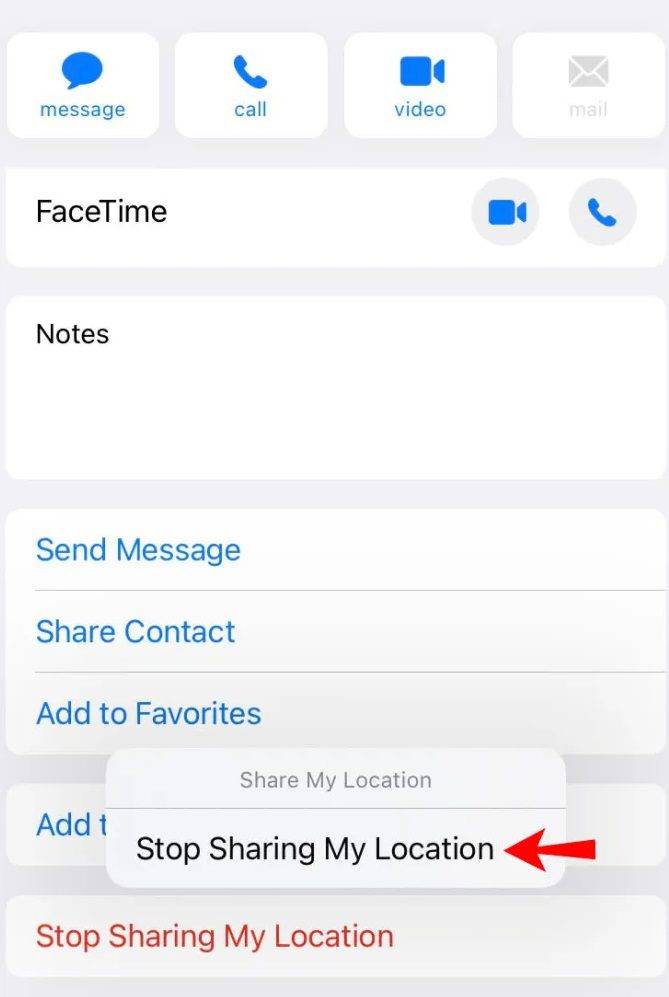
您可以直接访问您的联系人列表以选择您想要与之共享您的位置的人。按着这些次序。
- 转到您的电话或联系人应用程序。
- 在您的联系人列表中查找特定的人。选择该联系人并向下滚动以查看“共享我的位置”选项。选择它以选择位置共享时间长度并开始共享您的位置。
苹果地图
Apple Maps 还提供与他人共享您的位置的即时选项。除了允许您共享约会地点之外,它还可以让您立即共享当前位置。
- 转到您的 iPhone 主屏幕。
- 触摸并按住“地图”直到出现快速选项。
- 选择“发送我的位置”。
谷歌地图应用
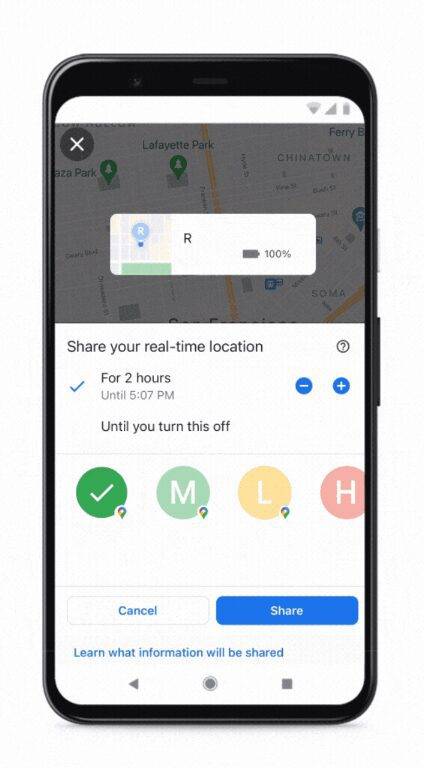
如果你想使用第三方应用程序来分享你的位置,你可以依靠谷歌地图,它允许有或没有谷歌账户的用户分享位置。显然,您需要一个来访问此服务并将那些拥有 Google 帐户的个人的 Gmail 地址添加到您的 Google 联系人中。如果您已经设置,请按照以下步骤通过 Google 地图共享您的位置。
- 启动您的 Google 地图应用程序并登录您的帐户。
- 点击您的头像或个人资料照片,然后转到“位置共享”,然后转到“新共享”。
- 选择位置共享的时间长度。
- 继续在您的 Google 通讯录中选择您将与之共享您的位置详细信息的用户的个人资料。
- 点击“共享”以确认操作。
非 Google 帐户用户
如前所述,即使收件人没有 Google 帐户,您仍然可以使用 Google 地图发送您的位置详细信息。只需按照上面的说明操作即可。
- 在您的 Google 地图帐户的“位置共享”下的“新共享”选项中,发送您的位置共享链接。
- Google 地图应用程序将为您提供发送此链接的选项。如果您想通过 iMessage 应用程序发送信息,请选择“信息”,或者选择“更多”以查看您在 iPhone 上安装的其他信息应用程序。
- 链接的详细信息最多可在 24 小时内使用。
WhatsApp的
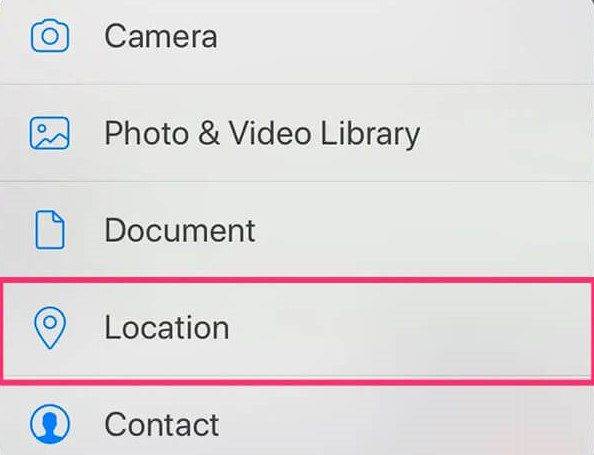
除了谷歌地图,WhatsApp 还允许位置共享。它的好处是它已经集成到它的消息服务中,所以你可以像使用普通的 Apple Messages 应用程序一样使用它。不过,要使用它,您必须先在 iPhone 上允许该应用程序的位置权限。
- 首先,在您的 iPhone 上启用 WhatsApp 的位置权限。前往“设置”>“隐私”>“定位服务”>“WhatsApp”>“始终”。另一个路径是设置 > WhatsApp > 位置 > 始终。
- 启动您的 WhatsApp 应用程序。选择聊天或群聊。
- 选择“附加”并选择“位置”,然后选择“共享实时位置”。
- 设置分享时长,还可以添加评论。
- 点击“发送”按钮。
好了,本文到此结束,带大家了解了《使用 iPhone 分享位置的 8 种方法》,希望本文对你有所帮助!关注golang学习网公众号,给大家分享更多文章知识!
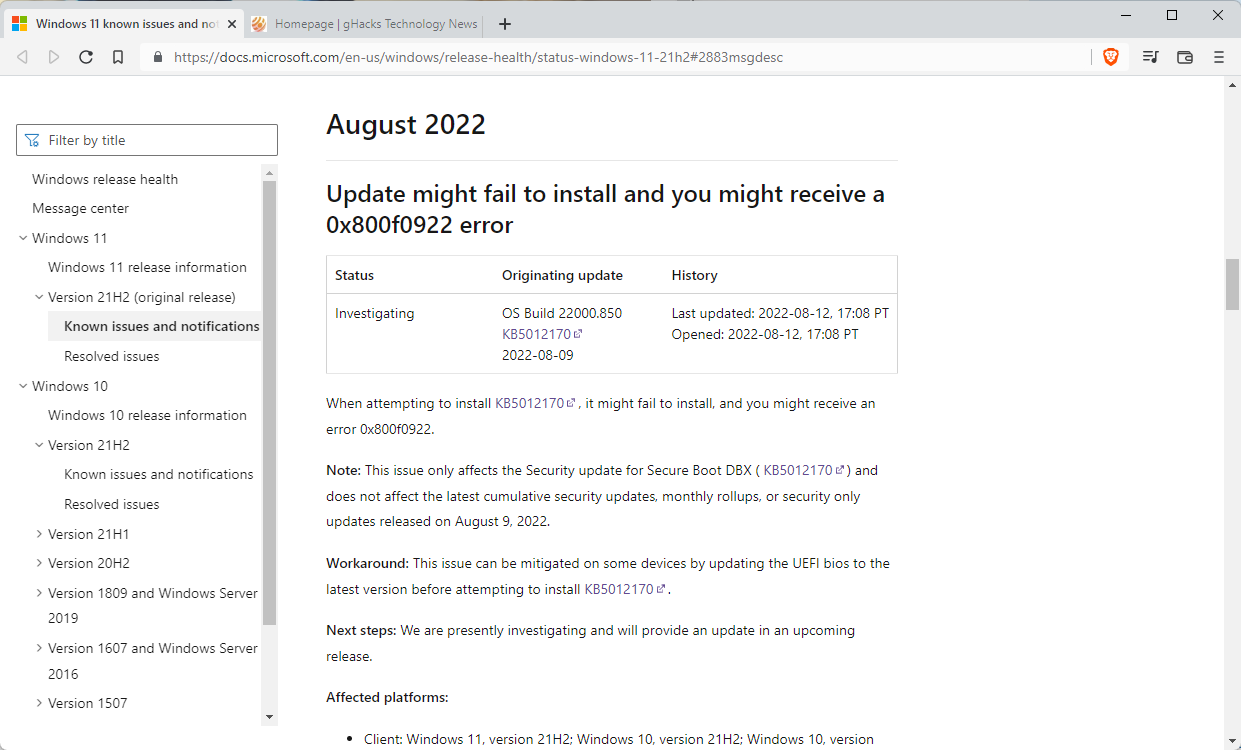 KB5012170:Windows 更新错误 0x800f0922,UEFI Bios 更新可能会解决它
KB5012170:Windows 更新错误 0x800f0922,UEFI Bios 更新可能会解决它
- 上一篇
- KB5012170:Windows 更新错误 0x800f0922,UEFI Bios 更新可能会解决它

- 下一篇
- 在 Windows 11 上使用的 5+ 个最佳免费光标
-

- 文章 · 软件教程 | 4小时前 | 故障排查 注册表 声卡驱动 电脑没声音 Windows音频服务
- 电脑无声音红叉,音频驱动修复教程
- 355浏览 收藏
-

- 文章 · 软件教程 | 4小时前 |
- 美图秀秀贴纸调整技巧详解
- 270浏览 收藏
-

- 文章 · 软件教程 | 4小时前 |
- 抖音小程序如何投PC推广?收益怎么查看
- 439浏览 收藏
-

- 文章 · 软件教程 | 4小时前 |
- QQ邮箱设置个性签名方法详解
- 354浏览 收藏
-

- 文章 · 软件教程 | 4小时前 | 备份 照片 清理 iCloud云盘 iCloud储存空间
- iCloud空间满怎么清理?实用方法推荐
- 378浏览 收藏
-

- 文章 · 软件教程 | 4小时前 |
- Windows10耳机无声音怎么解决
- 304浏览 收藏
-

- 前端进阶之JavaScript设计模式
- 设计模式是开发人员在软件开发过程中面临一般问题时的解决方案,代表了最佳的实践。本课程的主打内容包括JS常见设计模式以及具体应用场景,打造一站式知识长龙服务,适合有JS基础的同学学习。
- 543次学习
-

- GO语言核心编程课程
- 本课程采用真实案例,全面具体可落地,从理论到实践,一步一步将GO核心编程技术、编程思想、底层实现融会贯通,使学习者贴近时代脉搏,做IT互联网时代的弄潮儿。
- 516次学习
-

- 简单聊聊mysql8与网络通信
- 如有问题加微信:Le-studyg;在课程中,我们将首先介绍MySQL8的新特性,包括性能优化、安全增强、新数据类型等,帮助学生快速熟悉MySQL8的最新功能。接着,我们将深入解析MySQL的网络通信机制,包括协议、连接管理、数据传输等,让
- 500次学习
-

- JavaScript正则表达式基础与实战
- 在任何一门编程语言中,正则表达式,都是一项重要的知识,它提供了高效的字符串匹配与捕获机制,可以极大的简化程序设计。
- 487次学习
-

- 从零制作响应式网站—Grid布局
- 本系列教程将展示从零制作一个假想的网络科技公司官网,分为导航,轮播,关于我们,成功案例,服务流程,团队介绍,数据部分,公司动态,底部信息等内容区块。网站整体采用CSSGrid布局,支持响应式,有流畅过渡和展现动画。
- 485次学习
-

- ChatExcel酷表
- ChatExcel酷表是由北京大学团队打造的Excel聊天机器人,用自然语言操控表格,简化数据处理,告别繁琐操作,提升工作效率!适用于学生、上班族及政府人员。
- 3212次使用
-

- Any绘本
- 探索Any绘本(anypicturebook.com/zh),一款开源免费的AI绘本创作工具,基于Google Gemini与Flux AI模型,让您轻松创作个性化绘本。适用于家庭、教育、创作等多种场景,零门槛,高自由度,技术透明,本地可控。
- 3425次使用
-

- 可赞AI
- 可赞AI,AI驱动的办公可视化智能工具,助您轻松实现文本与可视化元素高效转化。无论是智能文档生成、多格式文本解析,还是一键生成专业图表、脑图、知识卡片,可赞AI都能让信息处理更清晰高效。覆盖数据汇报、会议纪要、内容营销等全场景,大幅提升办公效率,降低专业门槛,是您提升工作效率的得力助手。
- 3455次使用
-

- 星月写作
- 星月写作是国内首款聚焦中文网络小说创作的AI辅助工具,解决网文作者从构思到变现的全流程痛点。AI扫榜、专属模板、全链路适配,助力新人快速上手,资深作者效率倍增。
- 4564次使用
-

- MagicLight
- MagicLight.ai是全球首款叙事驱动型AI动画视频创作平台,专注于解决从故事想法到完整动画的全流程痛点。它通过自研AI模型,保障角色、风格、场景高度一致性,让零动画经验者也能高效产出专业级叙事内容。广泛适用于独立创作者、动画工作室、教育机构及企业营销,助您轻松实现创意落地与商业化。
- 3832次使用
-
- pe系统下载好如何重装的具体教程
- 2023-05-01 501浏览
-
- qq游戏大厅怎么开启蓝钻提醒功能-qq游戏大厅开启蓝钻提醒功能教程
- 2023-04-29 501浏览
-
- 吉吉影音怎样播放网络视频 吉吉影音播放网络视频的操作步骤
- 2023-04-09 501浏览
-
- 腾讯会议怎么使用电脑音频 腾讯会议播放电脑音频的方法
- 2023-04-04 501浏览
-
- PPT制作图片滚动效果的简单方法
- 2023-04-26 501浏览









